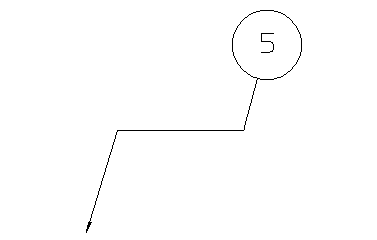Vous pouvez créer une bulle avec un pointeur coudé :
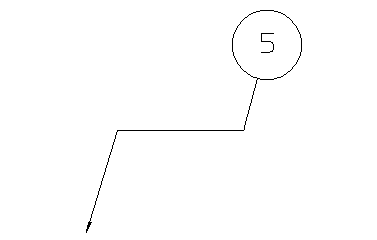
Si vous avez un modèle complexe avec beaucoup de courbes et de lignes affichées, vous pouvez trouver difficile le fait de trouver un chemin direct de l'élément que vous voulez pointer au texte de bulle. Dans ce cas, vous pouvez trouver plus facile de rediriger la ligne de la bulle en utilisant une bulle coudée.
Pour créer une bulle avec un pointeur coudé :
- Cliquez sur Annotation > Bulle et choisissez une option de création de bulle.
- Cliquez sur la position où vous voulez que la flèche de la bulle soit en contact.Remarque : Pour annuler la création d'une bulle à la fois, cliquez avec le bouton droit dans la fenêtre graphique. Vous retournez en mode de création de bulle, où vous pouvez sélectionner le type de bulle à créer.
- Maintenez enfoncée la touche Ctrl et cliquez sur les positions pour couder le pointeur.
Une ligne élastique est attachée de la dernière position entrée au curseur.
Dans l'exemple, une position est entrée, comme montré ci-dessous :
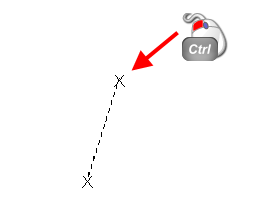
Vous pouvez continuer d'ajouter autant de positions que vous le voulez dans le pointeur coudé.
Dans l'exemple, une position est ajoutée, comme montré ci-dessous :

- Relâchez la touche Ctrl et entrez la dernière position, pour spécifier l'emplacement de la bulle :
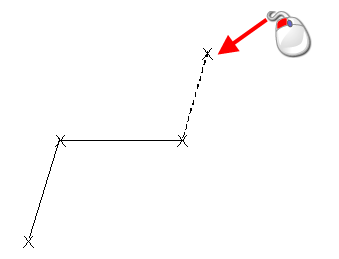
La bulle est ajoutée au dessin. (Vous devrez peut-être compléter la boite de dialogue Confirmation de la bulle avant que la bulle ne soit ajoutée).